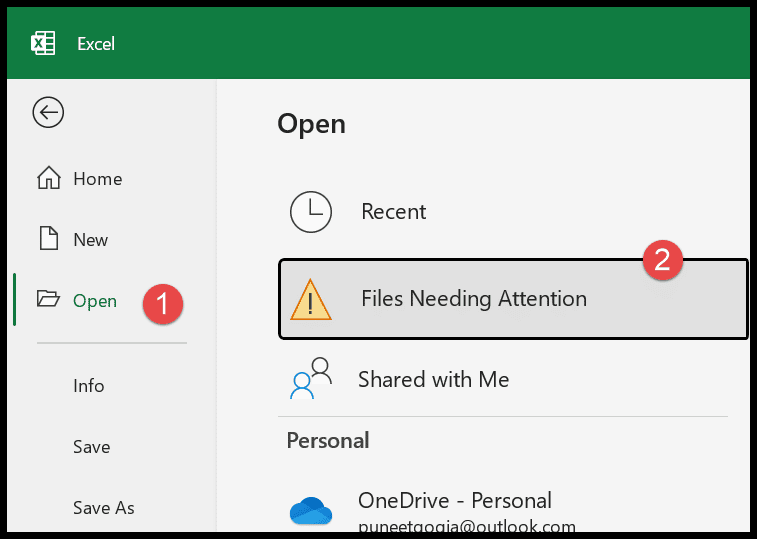¿cómo borrar el caché en excel?
Microsoft Excel, al igual que otras aplicaciones, utiliza un caché para almacenar datos temporales de los archivos que crea. A veces, el almacenamiento en caché ralentiza su archivo y ocupa espacio de almacenamiento en su sistema. En esta situación, puede borrar el caché de Excel o también puede cambiar los días para guardar archivos en el caché.
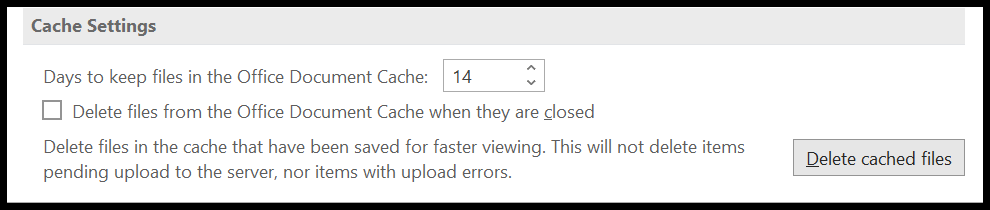
Hay dos formas de borrar el caché, la primera es crear y usar la aplicación Microsoft Upload Center y la segunda es usar la opción Excel.
Pasos para borrar el caché en Excel
- Primero, vaya a la pestaña Archivo y abra las opciones de Excel.
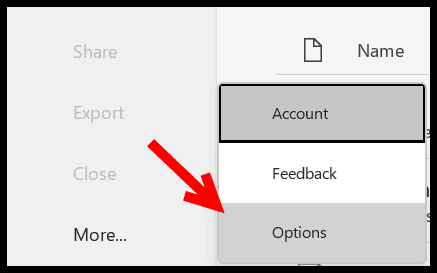
- Desde allí, vaya a la opción de guardar y desplácese hasta el final del cuadro de diálogo.
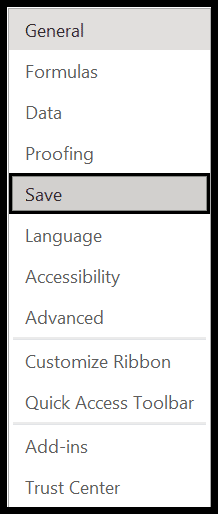
- Ahora, en la configuración de caché, haga clic en «Eliminar archivos en caché».
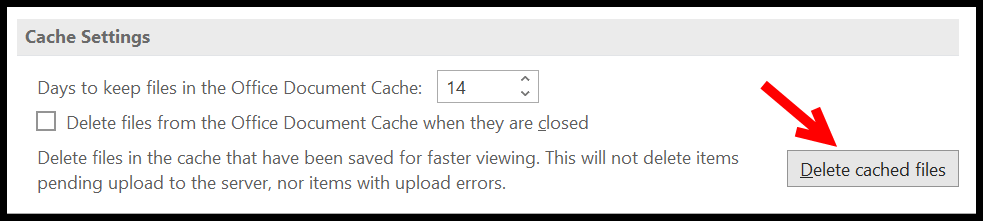
- Después de eso, aparecerá un cuadro de diálogo para confirmar si desea borrar los archivos almacenados en caché.
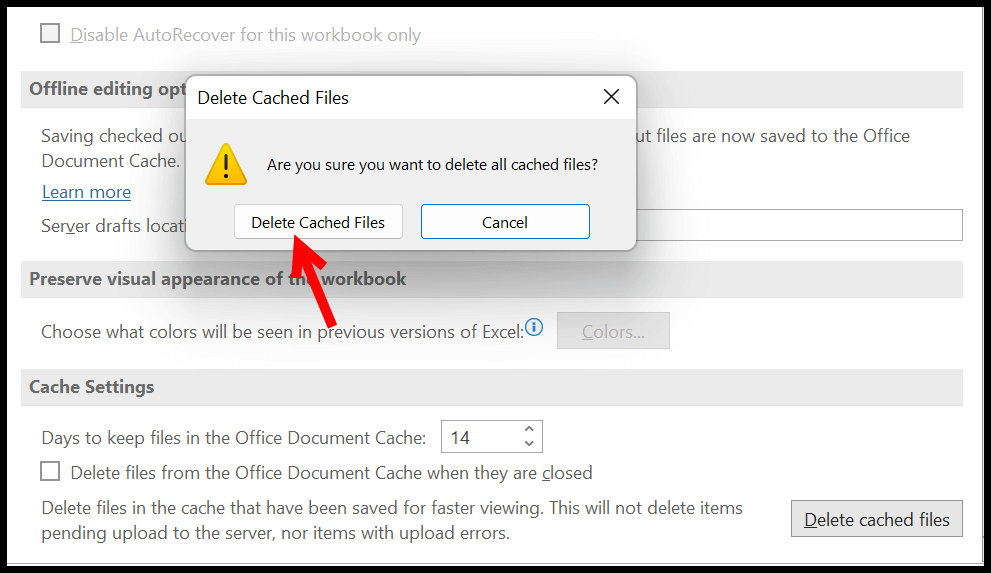
- Al final, simplemente haga clic en «Eliminar archivos en caché» para borrar el caché de Excel.
En este punto, todos los archivos de Excel almacenados en caché se han eliminado de su sistema. Aparte de esto, hay algunas otras opciones en el mismo grupo de configuración que debes conocer.
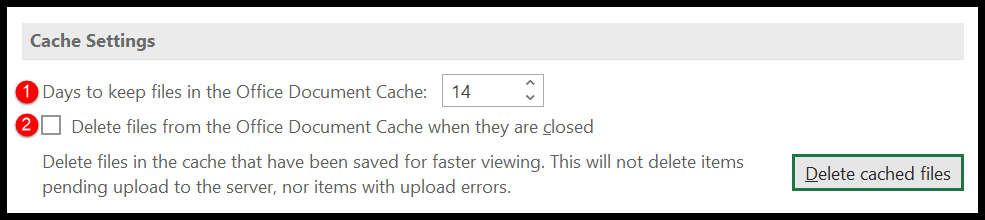
- Días de retención de archivos : puede cambiar la configuración para decidir los días que desea que Office mantenga sus archivos en caché. Por defecto es 14, pero puedes especificar el día que quieras.
- Eliminar archivos de caché cuando esté cerrado : esto elimina archivos del caché una vez que lo cierra.
Uso del Centro de carga de Office para borrar el caché
También puede utilizar el Centro de carga de Office que viene con el paquete de software de Office. Una vez que abra el Centro de carga, haga clic en Configuración ⇢ Eliminar archivos en caché ⇢ Eliminar información en caché .
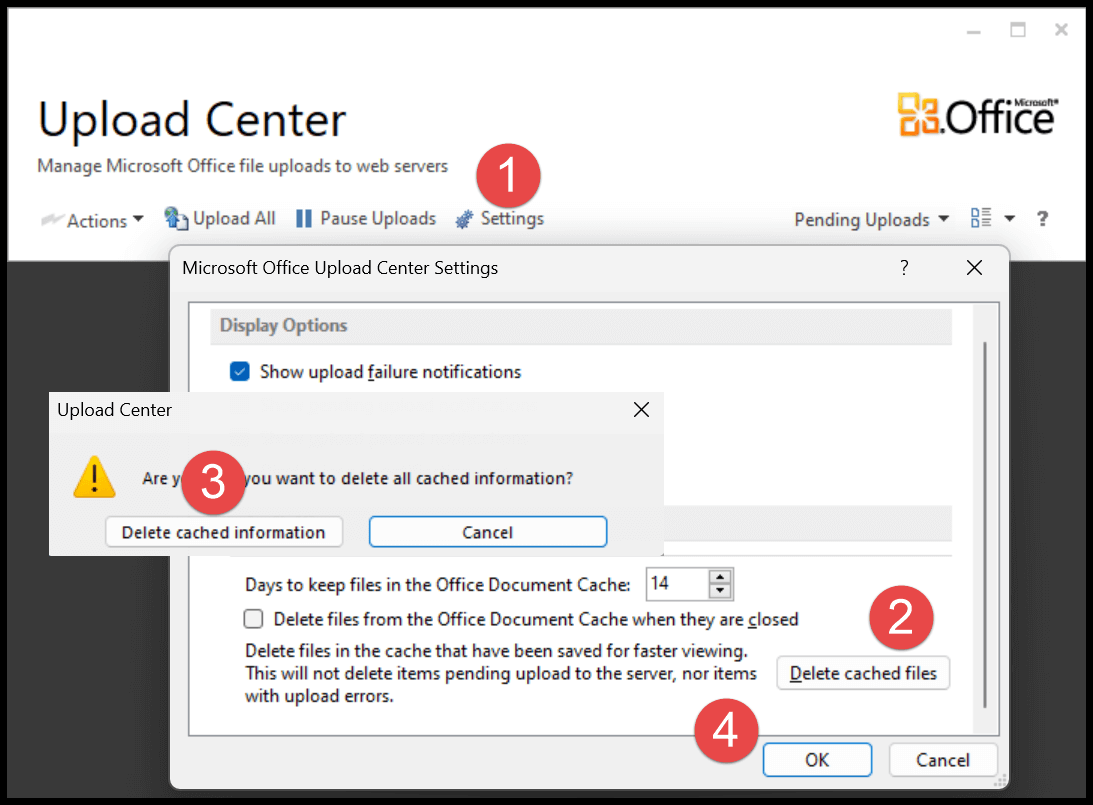
En Office 365, el Centro de carga de Office se eliminó y se reemplazó con Archivos que necesitan atención. Puedes encontrar esta opción en Archivo ⇢ Abrir ⇢ Archivos que requieren atención .